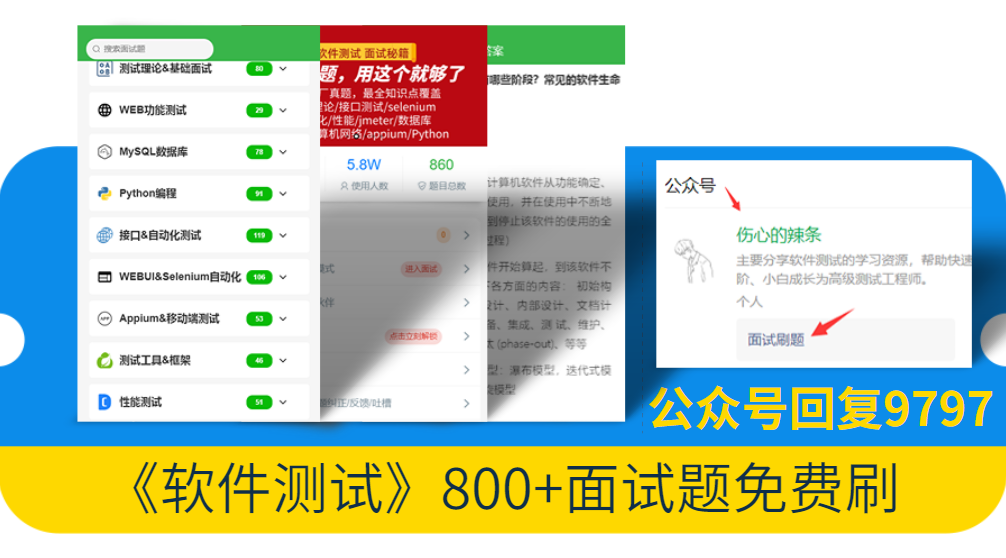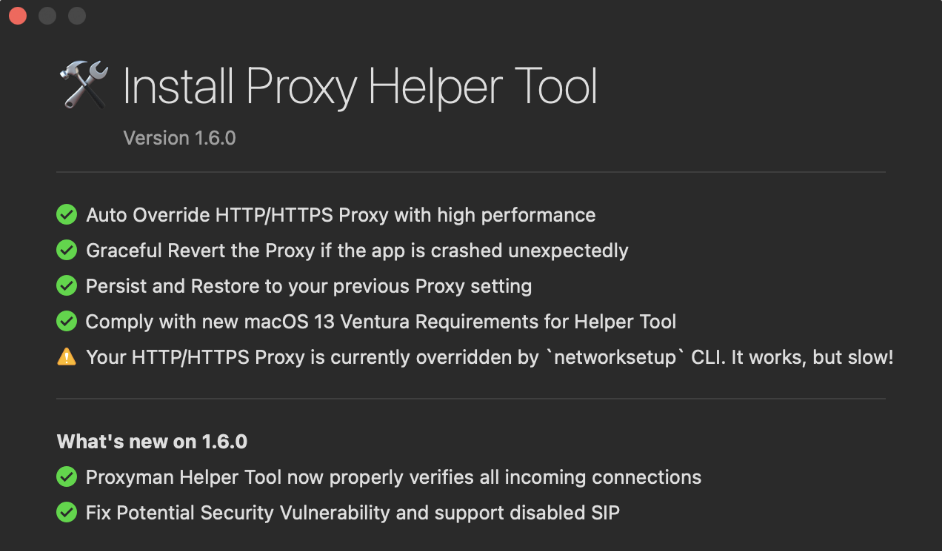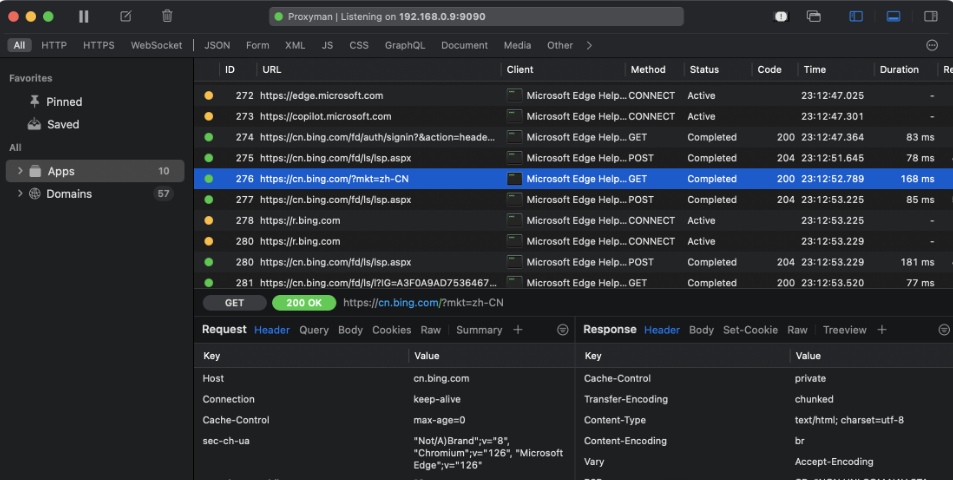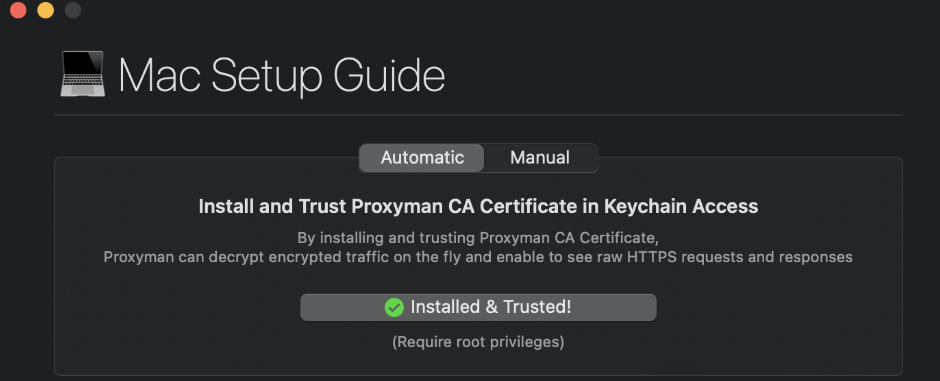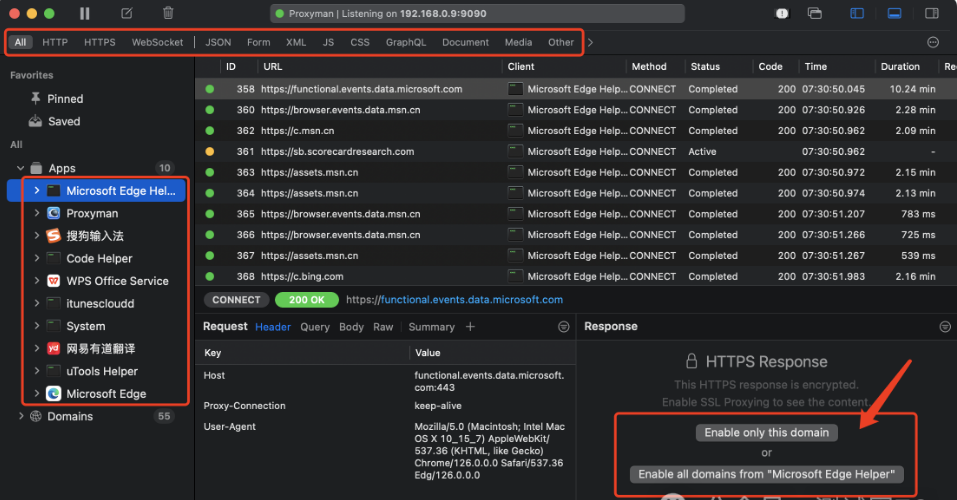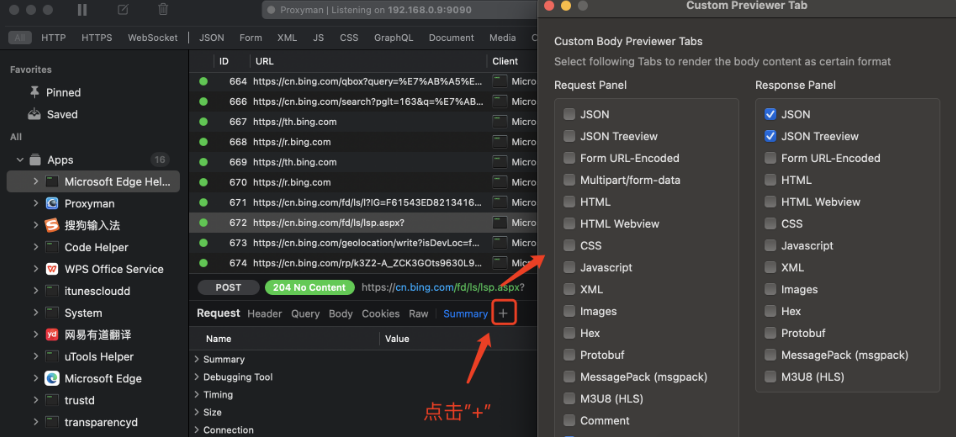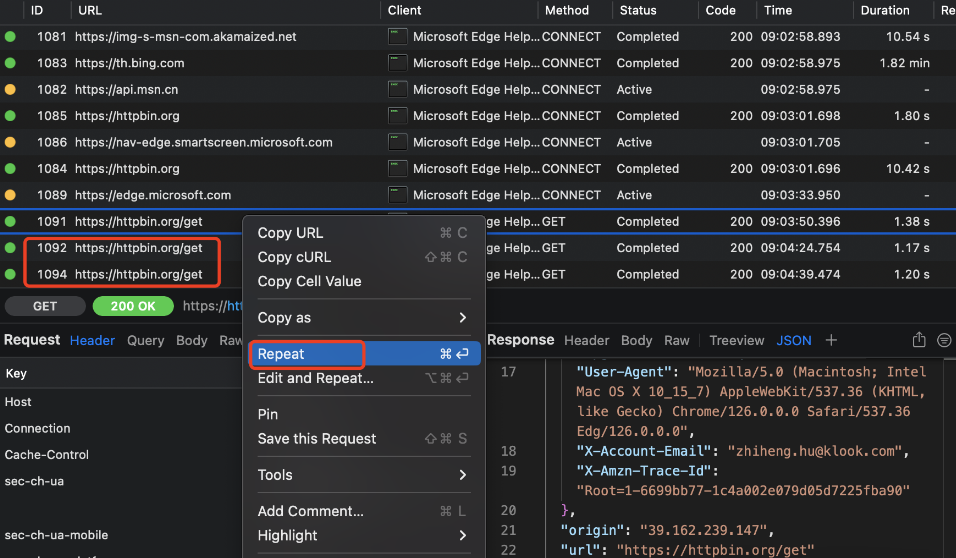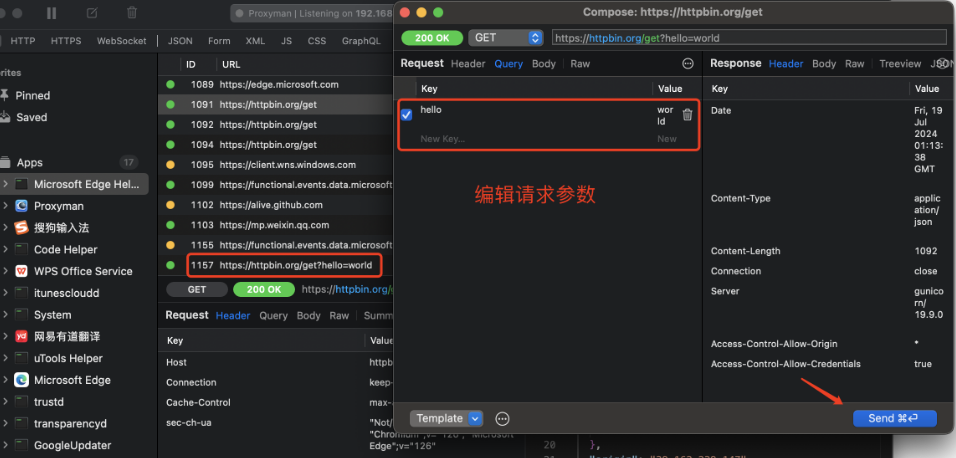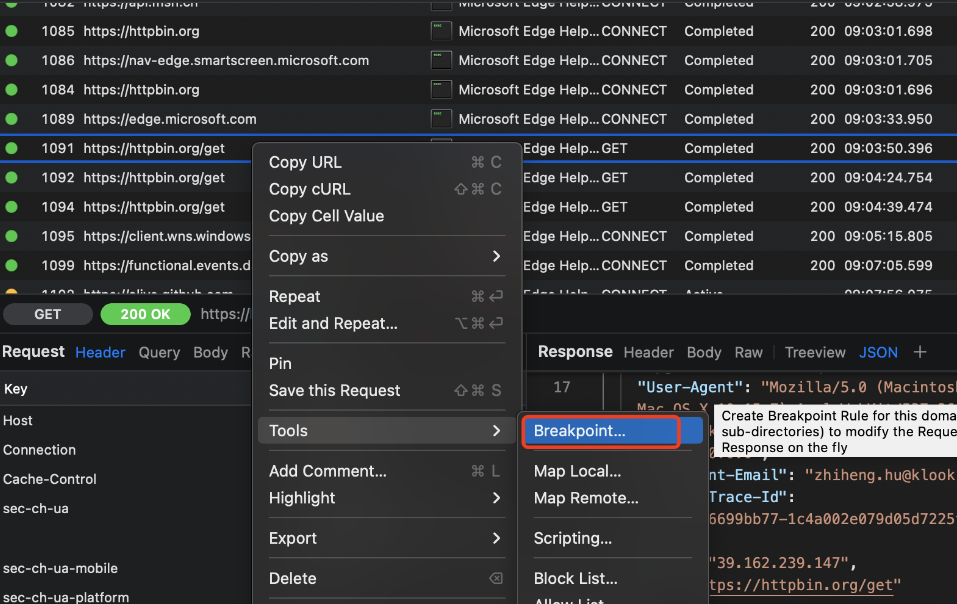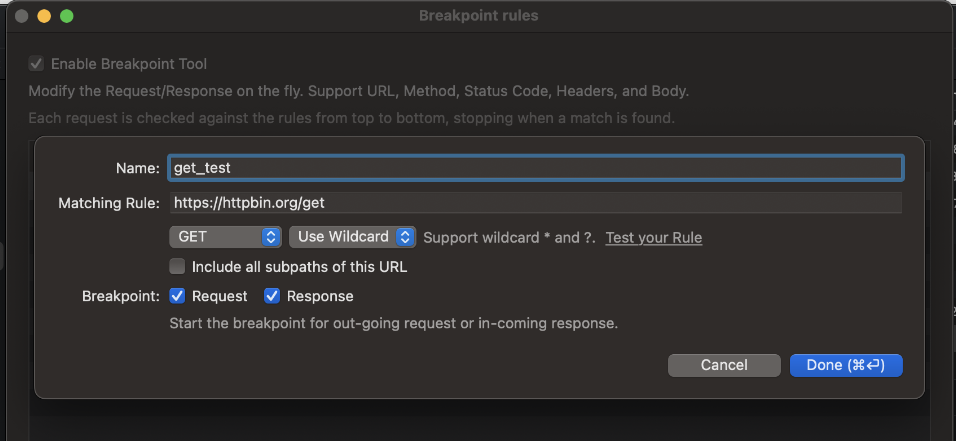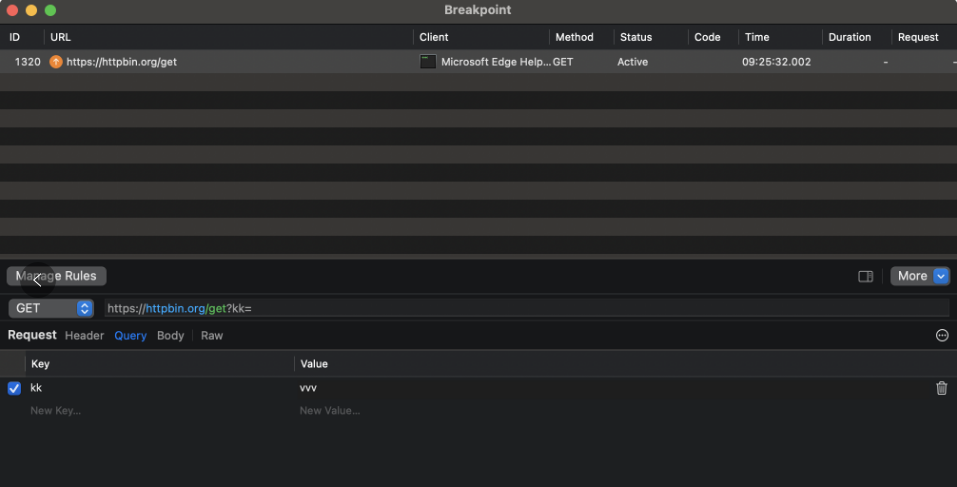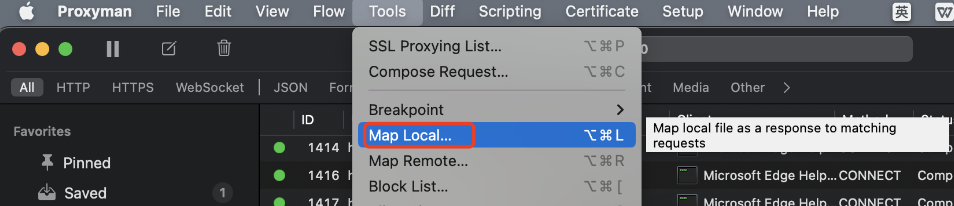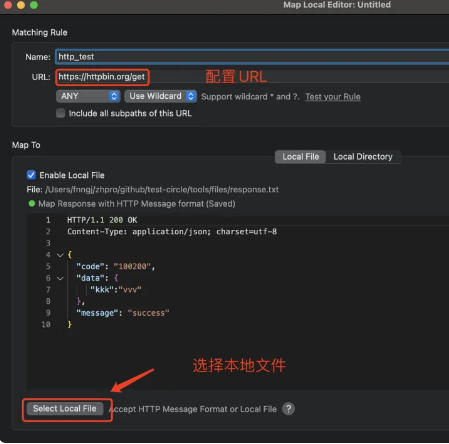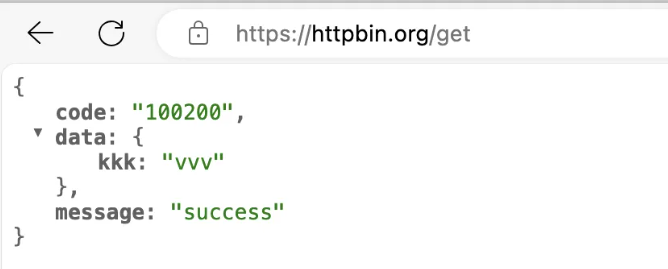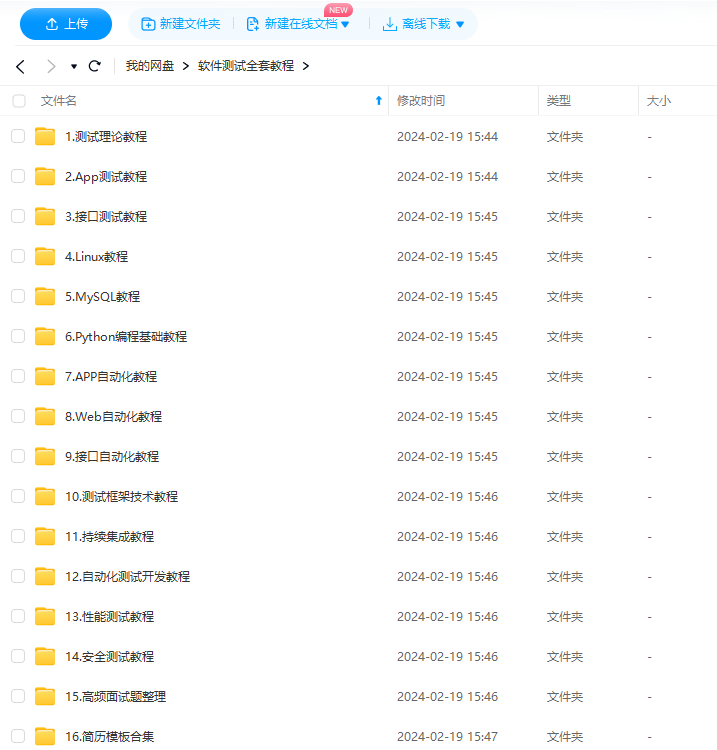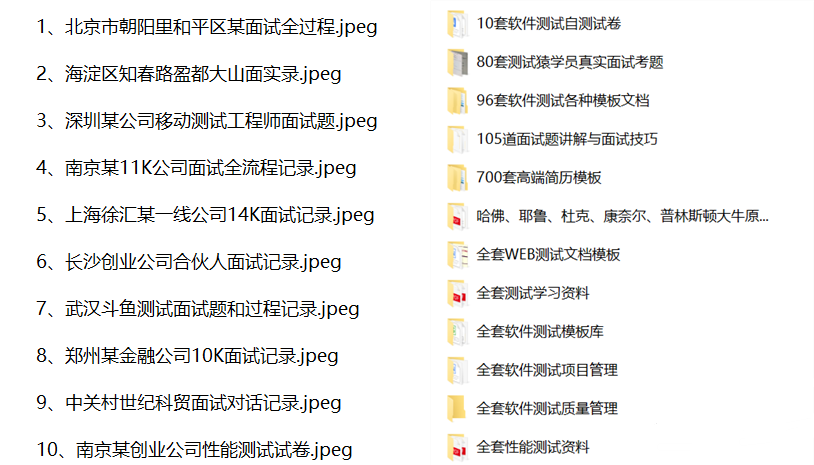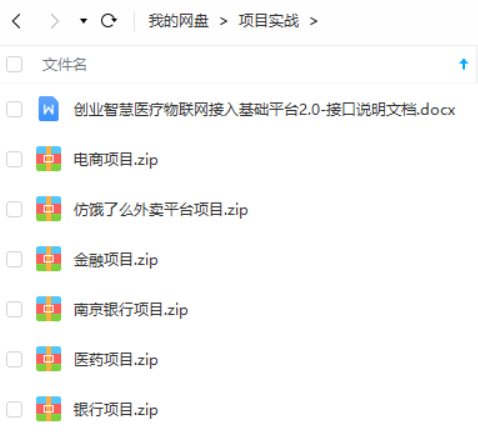Proxyman简介
slogan:只是简单地点几下,就可以捕捉HTTP(s) 请求。
一流的原生macOS应用程序捕获,解密和模拟HTTP请求/响应与强大的调试工具。
官方网站:https://proxyman.io/
官方文档:https://docs.proxyman.io/
特点
💻 原生 macOS 应用。使用 Swift 和 Objective-C 编写。由 Apple SwiftNIO 提供高性能网络应用支持。
🍎 完全支持 Apple 芯片(例如 M1、M2、M3)。
💫 为 macOS Ventura 和 Sonoma 设计。
✅ 无忧拦截来自 Web 浏览器、iOS 和 Android 设备的 HTTP/HTTPS 请求/响应和 WebSocket。
✅ 现代且直观的用户界面
🔍 多重过滤器
✅ 提供全面的指南来设置 iOS 模拟器和 iOS 及 Android 设备。基本调试工具:编写、重复、通配符/正则表达式过滤器、多重过滤器、自定义列、工具栏…
✅ 高级工具:断点、本地映射、远程映射、黑名单、外部代理、无缓存、Protobuf、清除缓存、自定义证书、脚本、网络条件、反向代理、差异、访问控制、DNS 欺骗等。
✅ 后端开发的自动设置:自动捕获来自 NodeJS、Ruby 和 Python 的 HTTP(s) 流量。
安装
方式1
macOS 可以直接使用 brew 命令安装。
brew install --cask proxyman
方式2
直接点击官网首页下载按钮 Download macOS App 进行下载安装。
安装好Proxyman后,默认情况下,第一次打开Proxyman时会提示:Install Proxy Helper tool ,点击安装即可,也可直接跳过后续在高级设置里安装。
安装完成,启动界面如下:
基础使用
证书配置
为了支持加密的 HTTPs 协议,必须在当前计算机上安装 Proxyman CA 证书。
Proxyman 菜单栏:Certificate --> Install Certificate on this Mac…
方便的筛选功能
在开启抓包功能的时候,往往会抓取电脑所有的网络请求,我们需要去筛选某个应用的某个类型的请求。Proxyman 提供了非常方便的筛选功能。
• 左侧可以选中某个应用的网络请求。
• 顶部可以筛选请求的类型:http、https、websocket、JSON、Form、XML、JS、CSS … 这一点跟浏览器开发者工具类似。
按需查看接口响应
当我们查看某个接口的Response提示:Enable only this domain 或 Enable all domains from “Microsoft Edge Helper”
建议需要哪个域名就开启哪个域名,这样有利于减少Proxyman的计算开销,通过option+command+p即可查看启用SSL的域名和不启用的域名。
自定义标签
在 Request 和 Response 可以选择自定义展示哪些标签。方便我们根据需求使用标签。
高级使用
重复发起请求
有的时候我们修改接口后,需要自己重新调用一下接口看数据响应的数据是否正确,这就需要用到重复发起请求了。
选中某一条请求,然后按住command+回车键即可触发重复。也可以右击鼠标从菜单中选择"Repeat"选项。
编辑&重复发起请求
有的时候在测试接口的时候,为了验证接口接收不同参数时候的处理逻辑,那么就需要用到编辑功能了,对现有的请求进行编辑并发送请求。
选中某一条请求,按住command+option+回车键即可触发编辑并重复。也可以右击鼠标从菜单中选择"Edit and Repeat"选项。
设置断点
给请求打断言也是非常常用的功能。比如抓取 手机端的请求,为了满足测试需求,需要修改接口参数发送给后端,这个时候就需要对接口设置断点了。
选中某条接口,右击鼠标选择Tools–>Breakpoint… 即可打开断点规则创建弹窗界面。
配置断点
重新发起请求,弹出断点窗口,修改参数,点击”Execute“按钮发送请求。
文件映射和修改影响
文件映射功能允许将服务器返回的数据映射到本地的文件上。当代理服务器接收到来自服务器的响应时,它会将响应中的某些数据替换为本地文件中的内容。这样,我们就可以轻松地编辑本地文件,并观察对应的响应如何改变,而无需直接修改服务器端的数据或请求。
首先,我们本地创建一个映射文件response.txt
解释
HTTP/1.1 200 OK
Content-Type: application/json; charset=utf-8
{
"code": "100200",
"data": {
"kkk":"vvv"
},
"message": "success"
}
在Proxyman中创建映射关系, 菜单栏:Tools --> Map local…
配置映射URL和响应。
重新调用接口查看结果。
这样就实现了一个简单的mock服务。
编写脚本
Proxyman提供了类似于中间件的概念——脚本,这个脚本允许在请求和响应结束前插入一个脚本改写请求和响应。
Proxyman官方文档介绍说,使用脚本的方式改写网络比在Proxyman可视化操作要快100倍,所以在此也建议大家使用脚本。
具体看查看文档:https://docs.proxyman.io/scripting/snippet-code
最后
Fiddler、Chearle虽然功能强大,但是操作更复杂一些,而且是付费软件,Proxyman 可以满足我们的绝大部分需求,个人体验下来使用也比较简单。
另外,原标题为:Proxyman更好用的免费抓包工具,看到别人换了标题阅读翻数倍,我试试看,哈哈!
最后: 下方这份完整的软件测试视频教程已经整理上传完成,需要的朋友们可以自行领取 【保证100%免费】
软件测试面试文档
我们学习必然是为了找到高薪的工作,下面这些面试题是来自阿里、腾讯、字节等一线互联网大厂最新的面试资料,并且有字节大佬给出了权威的解答,刷完这一套面试资料相信大家都能找到满意的工作。